
لأحظت مؤخراً أثناء البحث وتصفح الإنترنت وجود مجموعة كبيرة من مستخدمى أجهزة الكمبيوتر يستفسرون عن برنامج اعادة حركة الماوس أو بمعنى أوضح عن برنامج يعيد حركات الماوس والكيبورد بشكل تلقائى بدون تدخل من قبل المستخدم . والسؤال هنا، هل يوجد بالفعل برنامج أو طريقة يمكن من خلالها القيام بذلك، وفى حالة إذا توفر بالفعل برنامج أو شرح لهذا، فما الهدف من ذلك ؟ كل هذه الأسئلة وأكثر سوف نوضحها خلال هذا المقال .
فى البداية، يتوفر بالفعل تطبيق مجانى على النت يساعد على إعادة حركة الماوس بشكل تلقائى فى أجهزة الكمبيوتر بدون تدخل من قبل المستخدم، والهدف من ذلك هو أن المستخدم أحياناً يوم بتكرار الكثير من نفس الخطوات وربما يكون هذا الأمر مرهق أو مزعج للبعض . لهذا السبب، يفكر الكثير من المستخدمين فى تحميل برنامج يساعد على إعادة حركات الماوس والكيبورد تلقائياً .
برنامج mouse controller
فى حالة إذا كنت تبحث عن برنامج للقيام بذلك، نقترح عليك برنامج “mouse controller” الذى يتمتع بسهولة الأستخدام وهذا بفضل الواجهة الرئيسية للبرنامج التى تضم عدد قليل جداً من الإعدادات ولا تحمل أى إعلانات مزعجة مما يجعل من السهل التعامل مع البرنامج من قبل جميع المستخدمين حتى الأقل خبرة فى مجال الكمبيوتر والنت بدون أى صعوبات ويتوفر بشكل مجانى . [التحميل]
البرنامج ينضم إلى فئة البرامج والأدوات المحمولة أو البورتابل ( أى لا يحتاج إلى تثبيت ) بمجر تحميله والنقر عليه سيعمل معك على الفور بدون المرور بمرحلة التثبيت كما فى البرامج الأخرى .
بعد تشغيل البرنامج، سيكون عليك تحديد أى زر تستخدم لبدء تسجيل وأنهاء تسجيل حركة الماوس كما هو مبين فى سكرين شوت أدناه .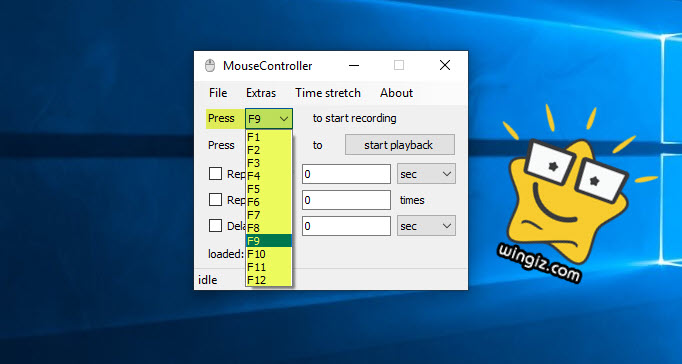
الخطوة الثانية، حدد أى زر يتم من خلاله إيقاف حركة الماوس كما فى سكرين شوت التالى .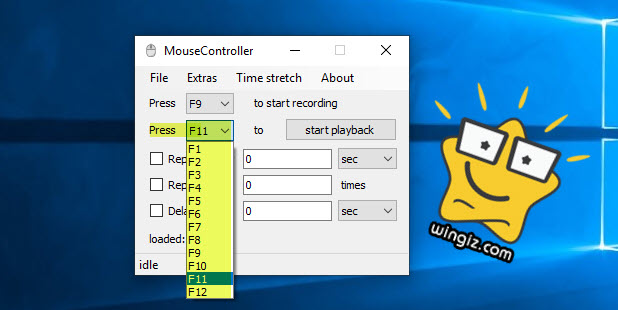
لبدء تشغيل حركة الماوس أنقر على الخيار المشار عليه فى الصورة أدناه . 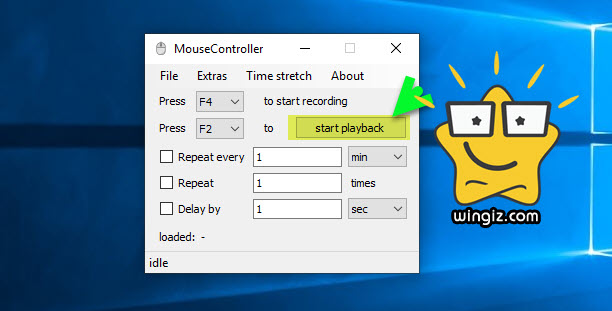
حدد المدة التى ستعاد فيها حركة الماوس بالثانية أو الدقيقة .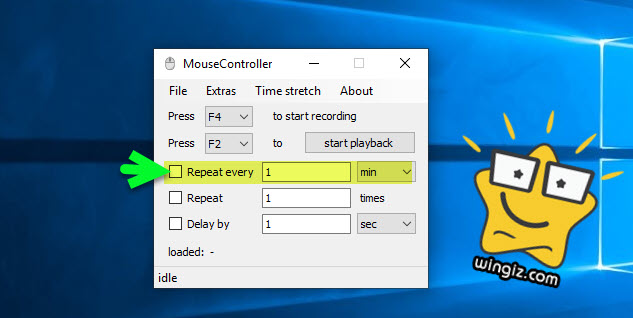
حدد عدد المرات التى ستعاد فيها حركة الماوس .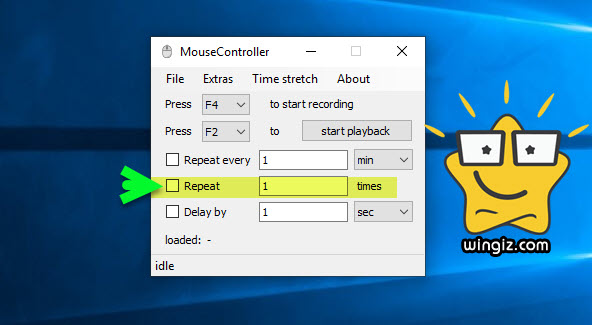
حدد العد التنازلى لإنطلاق تشغيل حركة الماوس كما فى الصورة أدناه .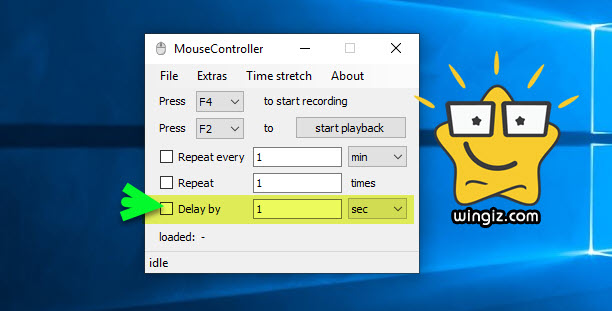
هذا هو كل شىء حول برنامج mouse controller الأكثر من رائع حقاً وعن تجربة شخصية، ونحن أسرة موقع وينجز نأمل بأن ينال على إعجابكم جميعاً . أما فى حالة إذا كان لديك أى إستفسار تواصل معنا من خلال وينجز المنتدى للإستفسارات وسيتم الرد عليك وتوضيح كل شىء بالصورة .
